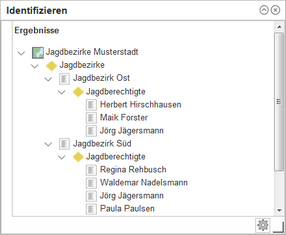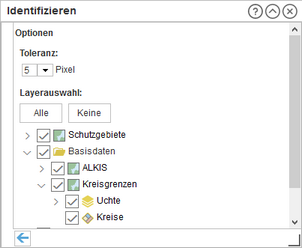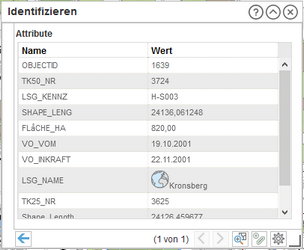Mit diesem Werkzeug können Sie sich Informationen zu einem Teilbereich der Karte anzeigen lassen. Klicken Sie auf das Werkzeug und anschließend auf den Bereich der Karte, zu dem Sie Informationen suchen. Es öffnet sich ein Fenster, mit den entsprechenden Angaben. In diesem Fenster können Sie:
•die Ergebnisse des Werkzeugs "Identifizieren" ansehen,
•Optionen zum Identifizieren festlegen sowie
•sich die Attribute bestimmter Ergebnisse anzeigen lassen.
Ergebnisse
Die Ergebnisse des Werkzeugs "Identifizieren" richten sich nach den geladenen Diensten, den sichtbaren Layern der Dienste sowie nach dem aktuellen Maßstab der Karte. Beim Maßstab kommt es darauf an, welche Objekte durch den Mausklick "getroffen" wurden (je kleiner der Maßstab, desto ungenauer wird das Ergebnis).
Sie haben hier die Möglichkeit, sich weitere Informationen zu den gefundenen Ergebnissen anzeigen zu lassen:
• Klicken Sie mit der rechten Maustaste auf dieses Symbol, um die gefundenen Objekte, samt ihrer Attribute, nach Excel
Klicken Sie mit der rechten Maustaste auf dieses Symbol, um die gefundenen Objekte, samt ihrer Attribute, nach Excel  zu exportieren.
zu exportieren.
• Klicken Sie mit der rechten Maustaste auf dieses Symbol. Sie können nun auf das Objekt zoomen
Klicken Sie mit der rechten Maustaste auf dieses Symbol. Sie können nun auf das Objekt zoomen  .
.
•Klicken Sie auf ein Ergebnis (hier z. B. auf den Eintrag 'Otternhagener Moor' des Layers 'NSG'. Die Attribute des Objekts werden angezeigt und die räumliche Lage des Objekts wird in der Karte farblich hervorgehoben.
Hinweis: In den Ergebnissen der Identifizierung werden auch die Ergebnisse verknüpfter Tabellen angezeigt. Z. B. hat der Layer "Jagdbezirke" eine Verknüpfung zu der Tabelle "Jagdberechtigte". Erhält man also durch die Identifizierung im Ergebnis einen Jagdbezirk angezeigt, dann werden über die Tabellenbeziehungen auch die Personendaten der Jagdberechtigten dieses Jagdbezirks aufgeführt: |
Optionen
In den Optionen steuern Sie, welche Dienste und Layer für das Identifizieren berücksichtigt werden sollen. Für das Identifizieren berücksichtigte Dienste und Layer sind an der farblichen Symbolik zu erkennen. Dienste und Layer mit ausgegrauten Symbolen werden nicht identifiziert. Standardmäßig werden alle sichtbaren Dienste aus dem Themenbereich in die Optionen übernommen. Nachträglich sichtbar geschaltete Dienste oder hinzugeladene Dienste werden in der Liste der Layerauswahl ergänzt. Aus dem Themenbereich gelöschte Dienste werden auch in der Liste auswählbarer Dienste und Layer in den Optionen gelöscht.
Toleranz
•An dieser Stelle können Sie eine Toleranz in Pixeln auswählen. Je größer Sie die Toleranz wählen, desto größer wird die Anzahl der gefundenen Ergebnisse werden.
Beispiel: Bei einer Toleranz von 10 Pixeln wird ein Umkreis mit einem Radius von 10 Pixeln um den angeklickten Identifizierungspunkt gelegt - alle darin befindlichen Objekte werden in der Ergebnisliste angezeigt.
Layerauswahl
•Entscheiden Sie an dieser Stelle, welche Dienste und Layer Sie als Ergebnis angezeigt bekommen wollen, indem Sie ein Häkchen in das jeweilige Kontrollkästchen setzen.
•Mithilfe der Schaltflächen "Alle" und "Keine" können Sie die Auswahl für sämtliche Layer aktivieren, bzw. deaktivieren.
Hinweis Grundsätzlich gilt, dass nur die Dienste und Layer identifiziert werden können, die in der Karte auch sichtbar sind. Ist z. B. ein Dienst in der Karte deaktiviert, also nicht sichtbar, aber in den Optionen des Identifizieren-Werkzeugs aktiv geschaltet, dann wird dieser Dienst beim Identifizieren nicht berücksichtigt. |
![]() Klicken Sie abschließend auf den Pfeil links unten, um zu der Ergebnisseite zurückzugelangen. Geänderte Optionen werden dann bei der nächsten Nutzung des Werkzeugs angewendet.
Klicken Sie abschließend auf den Pfeil links unten, um zu der Ergebnisseite zurückzugelangen. Geänderte Optionen werden dann bei der nächsten Nutzung des Werkzeugs angewendet.
Attribute
Sie können sich die Attribute eines gefundenen Objekts anzeigen lassen, indem Sie in der Ergebnisliste auf ein Objekt klicken.
Sie bekommen eine Auflistung mit den Namen der Attribute des Objekts sowie deren dazugehöriger Werte angezeigt.
•![]() Ist mehr als ein Objekt eines Layers identifiziert worden, können Sie mit Hilfe der Vorwärts- und Rückwärtspfeile in den Ergebnissen navigieren.
Ist mehr als ein Objekt eines Layers identifiziert worden, können Sie mit Hilfe der Vorwärts- und Rückwärtspfeile in den Ergebnissen navigieren.
•![]() Wie viele Ergebnisse eines Layers erzielt wurden, ist der Trefferanzeige zu entnehmen. Sie zeigt zudem an, welches von wie vielen Features in der Attributanzeige eingeblendet ist.
Wie viele Ergebnisse eines Layers erzielt wurden, ist der Trefferanzeige zu entnehmen. Sie zeigt zudem an, welches von wie vielen Features in der Attributanzeige eingeblendet ist.
•![]() Möchten Sie sich ein Objekt in der Karte ansehen, verwenden Sie im unteren Maskenbereich die Lupe. In der Karte wird auf dieses farblich hervorgehobene Objekt gezoomt.
Möchten Sie sich ein Objekt in der Karte ansehen, verwenden Sie im unteren Maskenbereich die Lupe. In der Karte wird auf dieses farblich hervorgehobene Objekt gezoomt.
•![]() Mit dieser Funktion können Sie für das ausgewählte einen Puffer berechnen.
Mit dieser Funktion können Sie für das ausgewählte einen Puffer berechnen.
•Die einzelnen Werte können markiert werden (entweder per Doppelklick oder Darüberfahren mit gedrückter Maustaste) und per STRG+C in die Zwischenablage kopiert werden.
•![]() Klicken Sie abschließend auf den Pfeil links unten, um zu der Ergebnisseite zurückzugelangen.
Klicken Sie abschließend auf den Pfeil links unten, um zu der Ergebnisseite zurückzugelangen.
Des weiteren kann die Spaltenbreite beliebig vergrößert oder verkleinert werden, indem der Trennstrich zwischen zwei Spalten bei gedrückter Maustaste bewegt wird.
Auch können durch Klick auf einen Spaltennamen die Werte darunter auf- oder absteigend sortiert werden.